Sind Sie es leid, immer den gleichen Standardklingelton auf Ihrem Samsung Handy zu hören? Nun, Sie können ihn ganz einfach durch einen anderen ersetzen. Das Beste daran ist, dass Sie sich nicht auf die vorinstallierten Optionen beschränken müssen; Sie können auch einen Song aus Ihrer Musikbibliothek als Klingelton auswählen. In diesem Beitrag zeigen wir Ihnen, wie Sie den Standardklingelton auf Ihrem Samsung Telefon ändern und Klingeltöne für einzelne Kontakte anpassen können. Schauen wir es uns also an.
Wie Sie den Standardklingelton auf Samsung Galaxy-Handys ändern können
Ihr Samsung Galaxy-Handy wird mit einer Reihe von Klingeltönen ausgeliefert. Wenn Ihnen also der Standardklingelton nicht gefällt, können Sie ihn hier ändern.
1. öffnen Sie die App Einstellungen und navigieren Sie zu Töne und Vibration.
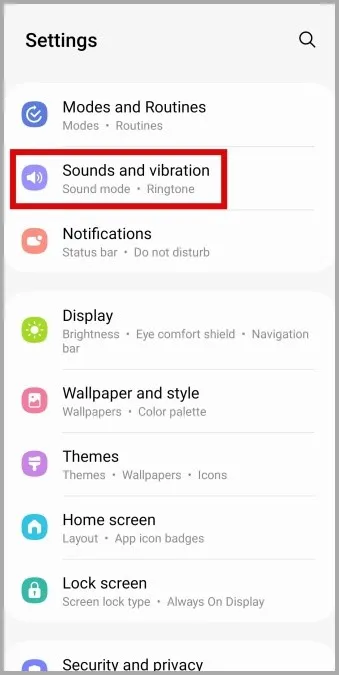
2. tippen Sie auf Klingelton, um auf die vorinstallierten Klingeltöne zuzugreifen. Sie können auf einen Klingelton tippen, um eine Vorschau zu hören.
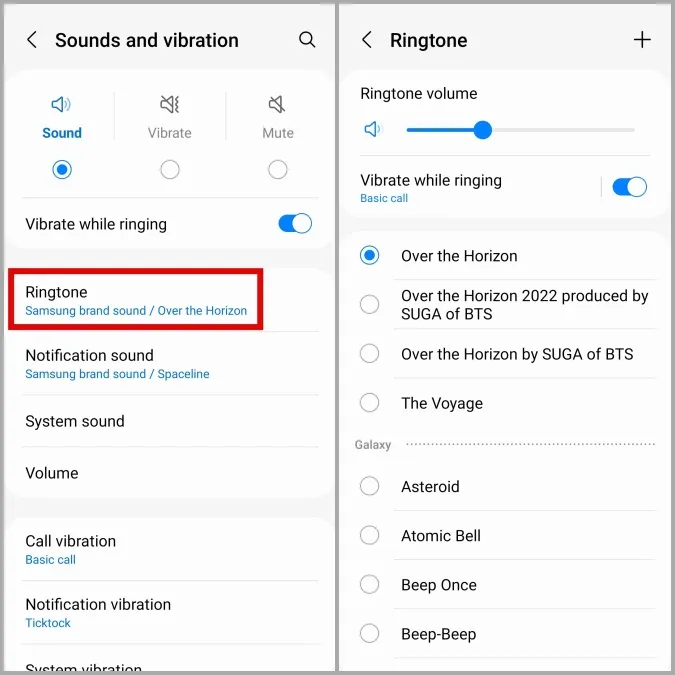
3 Sobald Sie den Klingelton gefunden haben, den Sie verwenden möchten, wählen Sie ihn aus.
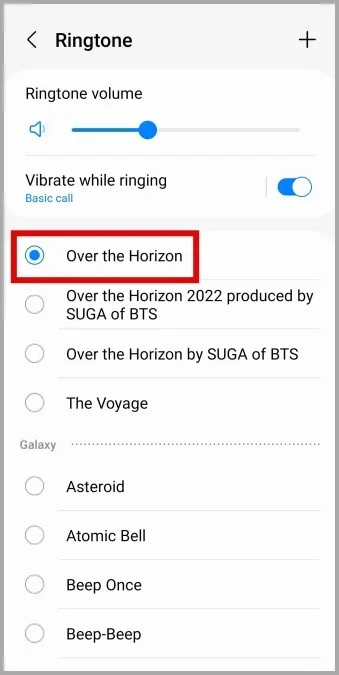
So legen Sie einen Song als Klingelton auf Samsung Galaxy-Handys fest
Mögen Sie die vorinstallierten Klingeltöne auf Ihrem Samsung Handy nicht? Das ist kein Problem. Sie können auch einen Song aus Ihrer Musikbibliothek auswählen und ihn als Standardklingelton auf Ihrem Samsung Handy einstellen. Hier sind die Schritte dazu.
1. öffnen Sie die App Einstellungen und navigieren Sie zu Töne und Vibration.
2. tippen Sie auf Klingelton.
3. tippen Sie auf das Plus-Symbol in der oberen rechten Ecke. Verwenden Sie im Menü Tonauswahl die Option Suchen oben, um den Song zu finden, den Sie als Klingelton verwenden möchten.
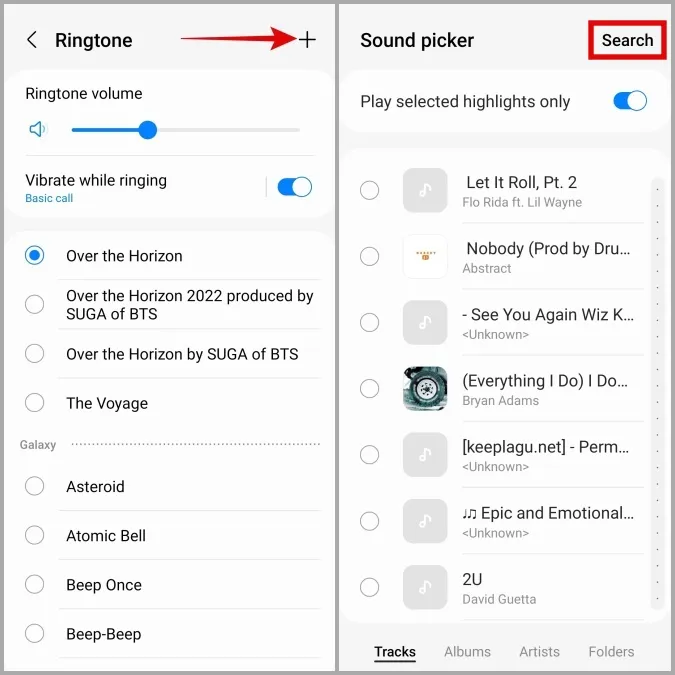
4. wählen Sie Ihren Song aus und tippen Sie oben rechts auf Fertig.
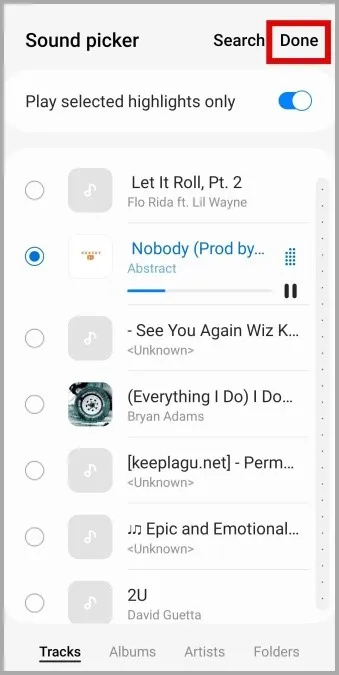
Und das war’s auch schon. Sobald Sie die oben genannten Schritte ausgeführt haben, verwendet One UI den von Ihnen ausgewählten Song als Standardklingelton.
So legen Sie einen eigenen Klingelton für einen Kontakt auf einem Samsung Galaxy-Handy fest
Wie bei den meisten Android-Telefonen können Sie auch auf Ihrem Samsung-Handy individuelle Klingeltöne für einzelne Kontakte festlegen. Das ist nützlich, denn so können Sie feststellen, wer anruft, auch wenn Ihr Telefon in der Tasche oder in einem anderen Raum ist.
Gehen Sie wie folgt vor, um einen individuellen Klingelton für einen Kontakt auf Ihrem Samsung Telefon einzustellen:
1. öffnen Sie die Kontakte-App auf Ihrem Handy.
2. blättern Sie durch die Liste oder verwenden Sie die Suchfunktion oben, um den Kontakt zu finden, für den Sie einen individuellen Klingelton einstellen möchten. Tippen Sie dann auf den Kontakt.
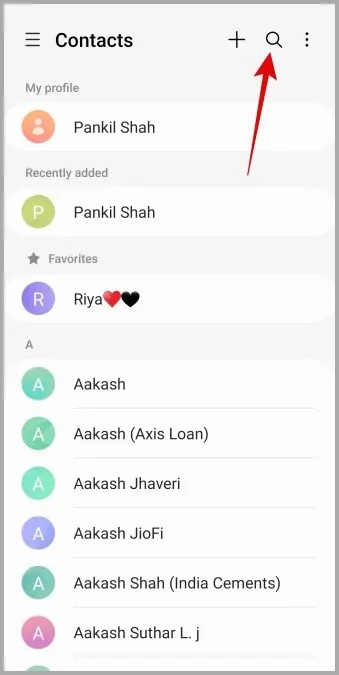
3. tippen Sie unten auf die Option Bearbeiten und wählen Sie im folgenden Menü den aktuellen Klingelton aus.
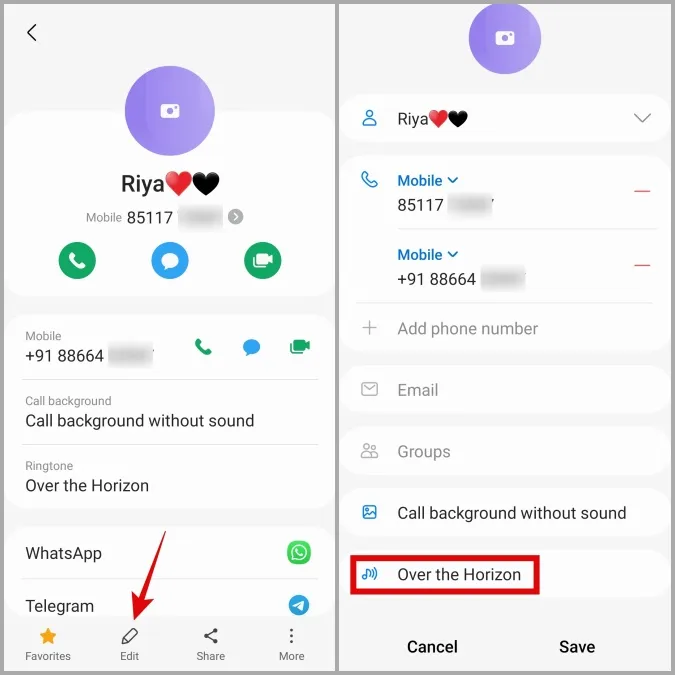
4. wählen Sie Ihren bevorzugten Klingelton aus der Liste aus. Sie können auch auf das Pluszeichen in der oberen rechten Ecke tippen, um einen Titel aus Ihrer Musikbibliothek auszuwählen.
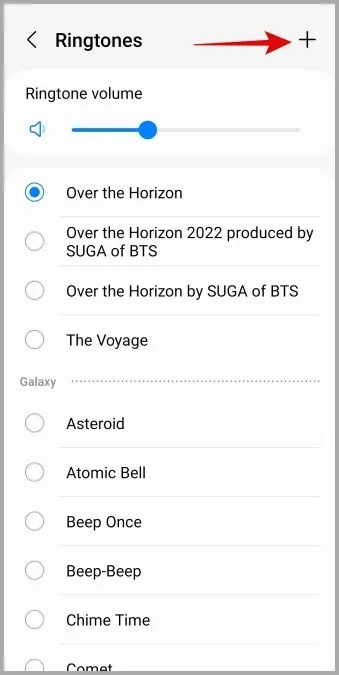
5. nachdem Sie einen Klingelton ausgewählt haben, tippen Sie auf das Zurück-Symbol in der oberen linken Ecke und dann auf Speichern.
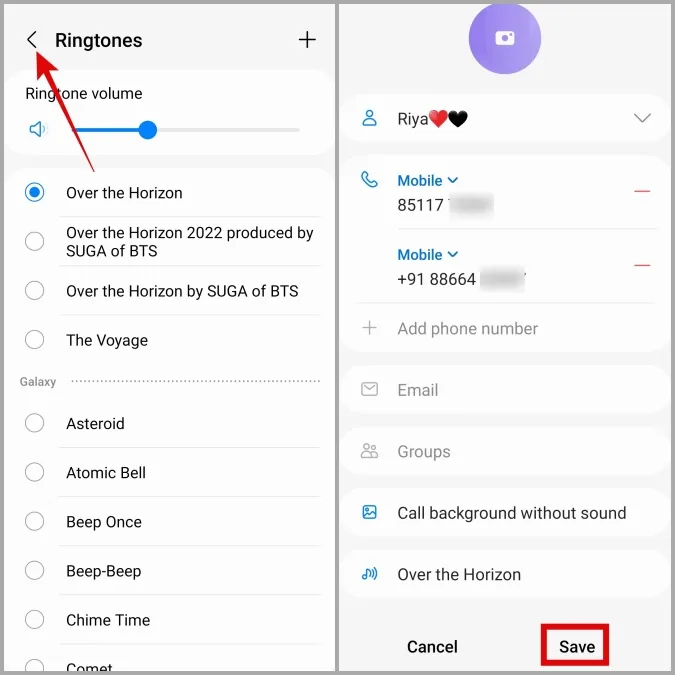
So laden Sie Klingeltöne auf Ihr Samsung Galaxy Handy herunter
Da Sie mit Ihrem Samsung-Handy Klingeltöne aus Ihrer Musikbibliothek einstellen können, haben Sie auch die Möglichkeit, Klingeltöne von Drittanbieter-Anwendungen wie Zedge herunterzuladen. Für Uneingeweihte: Zedge ist eine Anpassungs-App, mit der Sie coole Hintergrundbilder, Benachrichtigungstöne, Klingeltöne und mehr herunterladen können.
Im Folgenden erfahren Sie, wie Sie Zedge verwenden können, um den Klingelton Ihres Samsung Galaxy-Handys herunterzuladen und zu ändern.
1. laden Sie die Zedge App herunter und installieren Sie sie auf Ihrem Telefon.
2. öffnen Sie die Zedge-App, tippen Sie auf das Menüsymbol (drei horizontale Linien) in der oberen linken Ecke und wählen Sie Klingeltöne.
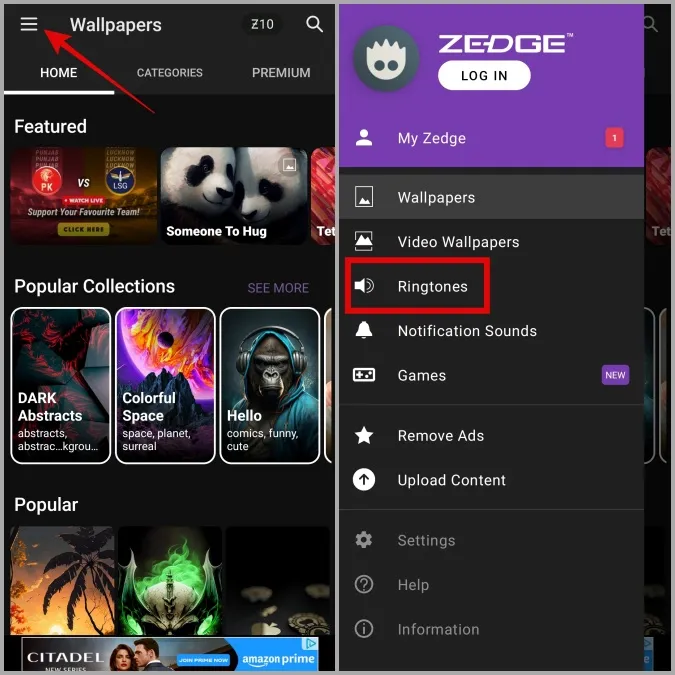
(3) Sie können entweder die Registerkarte Home durchsuchen oder zur Registerkarte Kategorien wechseln, um nach Klingeltönen zu suchen. Tippen Sie auf das Wiedergabesymbol, um eine Vorschau des Klingeltons zu hören.
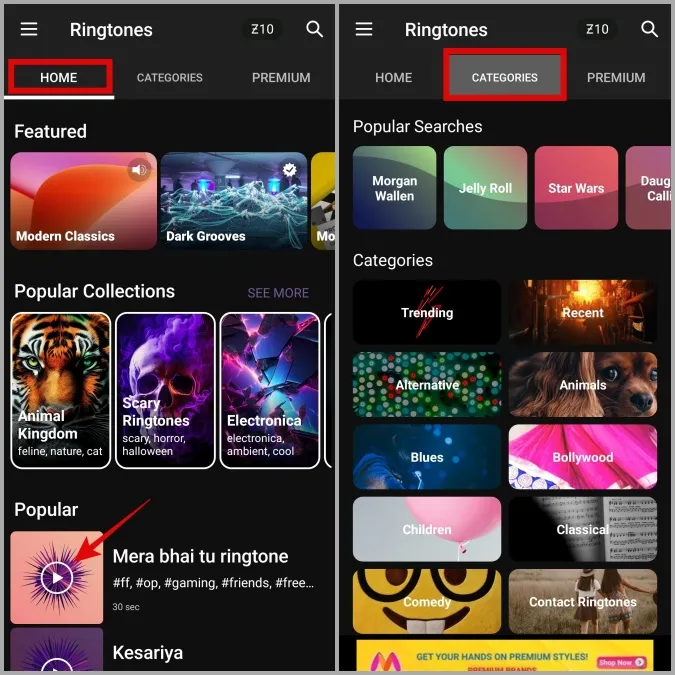
4. sobald Sie den gewünschten Klingelton gefunden haben, wählen Sie ihn aus.
5. tippen Sie unten auf das Download-Symbol und wählen Sie Klingelton einstellen oder Kontaktklingelton einstellen. Alternativ dazu können Sie auch die Option In Medienordner speichern wählen, um den Klingelton herunterzuladen.
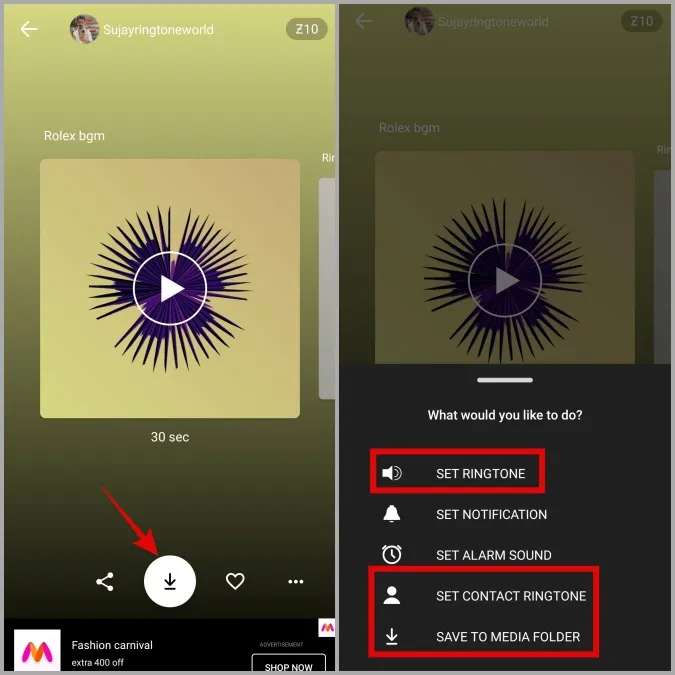
FAQs
1. kann ich einen Song von Spotify als Klingelton auf meinem Samsung Galaxy Handy verwenden?
Leider gibt es keine direkte oder einfache Möglichkeit, einen Song von Spotify als Klingelton auf Ihrem Samsung Handy zu verwenden. Dazu müssen Sie die mp3-Datei Ihres Lieblingssongs herunterladen und ihn dann als Klingelton einstellen.
2. wo werden die Klingeltöne auf Samsung Handys gespeichert?
Um die heruntergeladenen Klingeltöne anzuzeigen, öffnen Sie die App Meine Dateien und gehen Sie zu Interner Speicher > Klingeltöne.
Keine langweiligen Klingeltöne mehr
Wenn Sie einen einzigartigen Klingelton auf Ihrem Samsung Handy einstellen, können Sie es in einer belebten Umgebung, z.B. in einem belebten Büro oder an einem öffentlichen Ort, leicht von anderen Handys unterscheiden. Neben den Klingeltönen können Sie auch den Nachrichtenton oder den Alarmton auf Ihrem Samsung Telefon ändern.
